
සමහර පරිශීලකයින් විවිධ හේතූන් මත තැපැල් කිරීමට අකමැති වේ. විවිධ හේතුන් මත, මෙම සමාගමේ මෘදුකාංග නොසලකා හැරීමට උත්සාහ කිරීම. කෙසේ වෙතත්, සමහර විට මෙම සංවර්ධකයාගේ සේවා හා වැඩසටහන් ස්ථාපනය කිරීම අවශ්ය විය හැකිය. වර්තමාන ලිපියෙන්, අපි පරිගණකයක මේ ආකාරයෙන් ස්ථාපන ක්රියා පටිපාටිය සලකා බලමු.
PC හි Mail.ru ස්ථාපනය කරන්න
ඔබ උනන්දුවක් දක්වන සේවාව හෝ වැඩසටහන අනුව පරිගණකයක විවිධ ආකාරවලින් පරිගණකයක ස්ථාපනය කළ හැකිය. අපට ඇති සියලුම විකල්ප ගැන අපි කියමු. ඔබ ස්ථාපනය කිරීම සඳහා Mail.ru හි ස්ථාපන තේමාව ගැන උනන්දුවක් දක්වන්නේ නම්, මකාදැමීමේ තොරතුරු දැන හඳුනා ගැනීම ද සුදුසු ය.ඕනෑම පසු ටින් ඇපකරුවන්ට ස්ථාපන අවධියට සෘජුවම සම්බන්ධතාවයක් නොමැති අතර එම නිසා අපි උපදෙස් සම්පූර්ණ කරමු.
සූදු මධ්යස්ථානය
Maila.ru විවිධ විශාල හා එතරම් ව්යාපෘති සහිතව තමන්ගේම සූදු සේවාවක් ඇත. අයදුම්පත් බොහොමයක් බ්රව්සරයෙන් බාගත කළ හැකි අතර විශේෂ වැඩසටහන් මධ්යස්ථානයක් ස්ථාපනය කිරීම අවශ්ය වේ. එය සාපේක්ෂව අඩු බරක් ඇති අතර, ගිණුමක බලය පැවරීමේ ක්රම කිහිපයක් සහ ප්රමාණවත් තරම් විශාල කාර්යයන් සපයයි.
- Mail.ru Game මධ්යස්ථානය බාගත කිරීමේ පිටුවේ බාගත කරන්න. මෙන්න ඔබ "බාගත" බොත්තම භාවිතා කළ යුතුය.
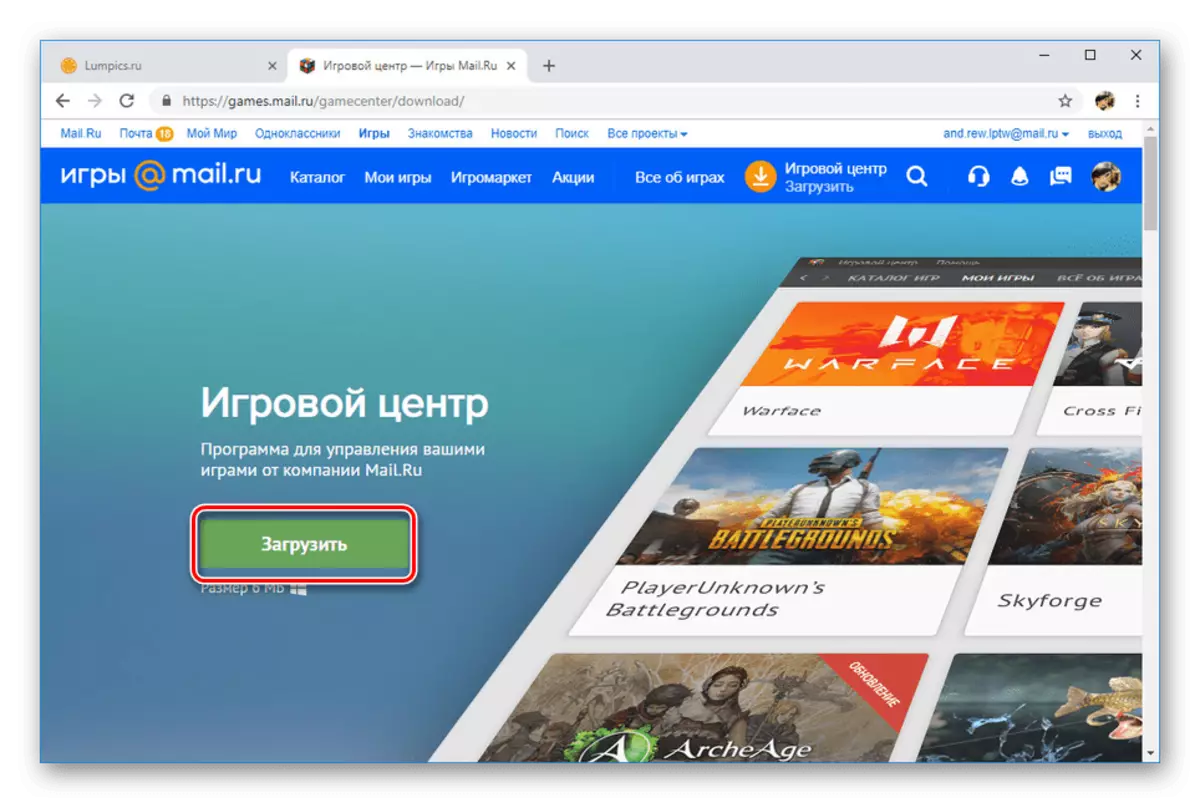
පරිගණකය තුළ ගොනුව සුරැකීමට ස්ථානය සඳහන් කරන්න.
- EXE ගොනුවේ තෝරාගත් ෆෝල්ඩරය සහ වම් මූසික බොත්තම දෙවරක් විවෘත කරන්න.
- ස්ථාපන කවුළුව තුළ, බලපත්ර ගිවිසුම අසල ඇති සහ අවශ්ය නම් ටික් එකක් දමන්න, අවශ්ය නම්, ක්රීඩා ස්ථාපනය කිරීම සඳහා ෆෝල්ඩරයේ පිහිටීම වෙනස් කරන්න. "ඩිෂ්ස් අවසානයෙන් පසු" ඩෑෂ් වෙතින් ටික් "ඔබට සීමිත හෝ ප්රමාණවත් අන්තර්ජාල සම්බන්ධතාවයක් ඇත්නම් ඉවත් කිරීම වඩාත් සුදුසුය.

"ඉදිරියට" බොත්තම එබීමෙන් පසු, දියත් කිරීමේ ස්ථාපන ආරම්භ වේ. මෙම අදියර යම් කාලයක් ගතවනු ඇත, මන්ද නියෝජිතයාට වඩා ක්රීඩා කේන්ද්රය වඩාත් ආකර්ෂණීය බරක් ඇත.
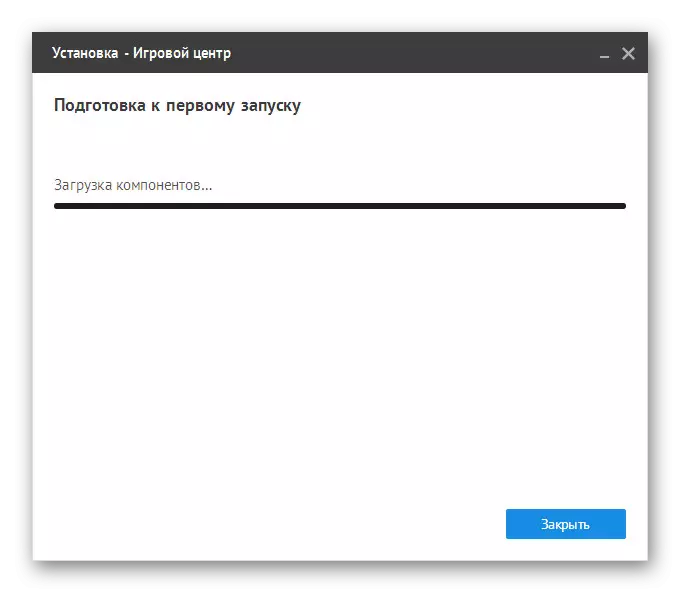
දැන් වැඩසටහන ස්වයංක්රීයව ආරම්භ වී ඔබට අවසර දෙන ලෙස ඉල්ලා සිටිනු ඇත.
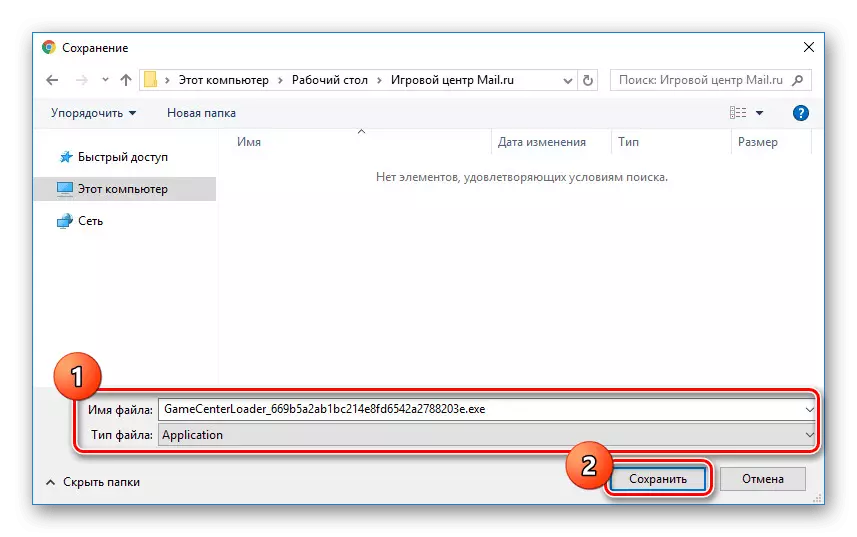
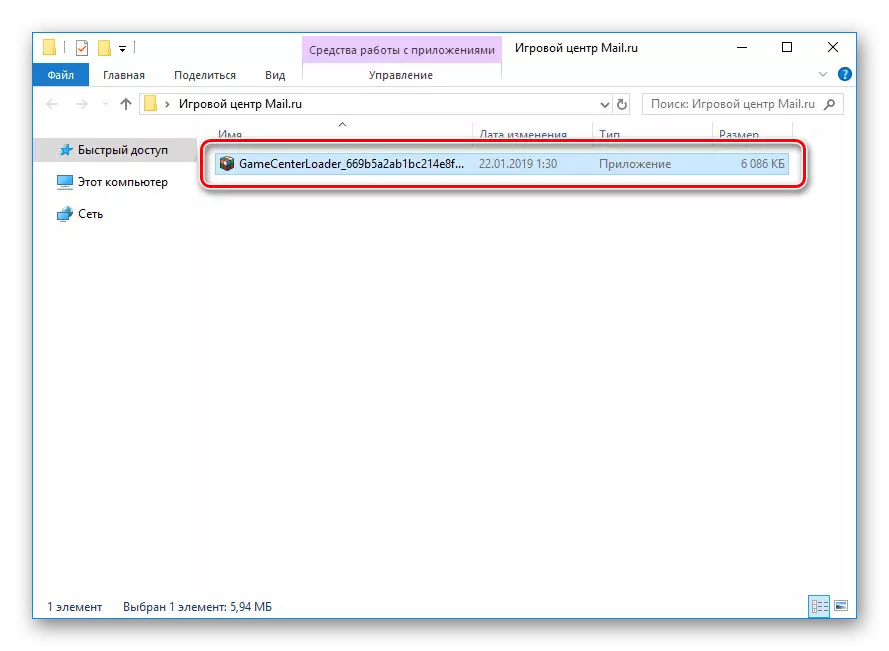
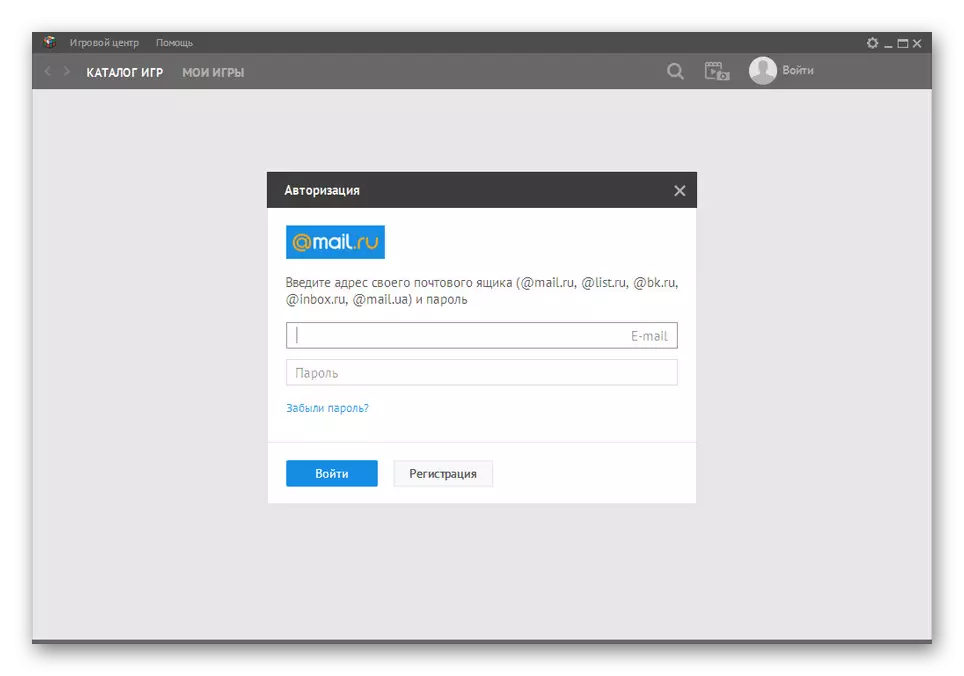
මෙම අවස්ථාවේ දී, මෘදුකාංග ස්ථාපනය කිරීම සඳහා විවිධ ක්රියා අවශ්ය නොවේ, නමුත් ඉතා මිල අධික කාලයක්. එක් ක්රමයක් හෝ වෙනත් ආකාරයකින්, ස්ථාපනය අවසන් වන තෙක් බලා සිටීම අවශ්ය වන අතර, අනාගතයේදී වැඩ මධ්යස්ථානයේ ඇති දෝෂයන් හමුවන්නේ නැත.
තැපැල් සේවාදායකයා
එක් ස්ථානයක විවිධ සේවාවන්ගෙන් තැපැල් එකතු කිරීමට කැමති සක්රීය පරිශීලකයින් අතර, මයික්රොසොෆ්ට් ඔප්ටොක් විශාලතම ජනප්රියත්වය භුක්ති විඳියි. මේ සමඟ, මේ සඳහා අනුරූප වෙබ් අඩවියට පිවිසීමකින් තොරව ඔබට තැපැල් අටක් කළමනාකරණය කළ හැකිය. ඔබට වෙනම අත්පොතක තැපැල් සේවාදායක සැකසුපි පටිපාටිය ගැන දැන හඳුනා ගත හැකිය.
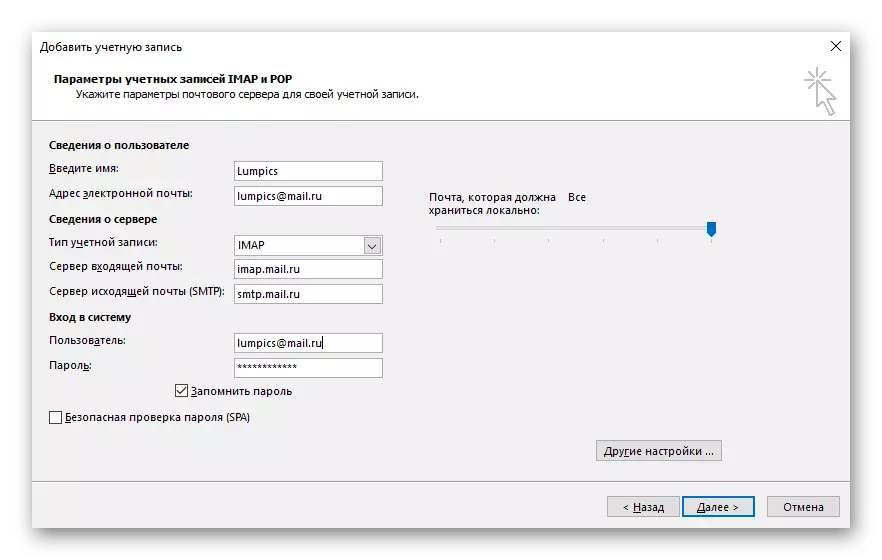
තව දුරටත් කියවන්න: Mail.ru සඳහා MS Outlook MS Outlook සකසන්න
විකල්පයක් ලෙස, ඔබට වෙනත් මෘදුකාංග විකල්ප කිහිපයක් ද භාවිතා කළ හැකිය.
තව දුරටත් කියවන්න: තැපැල් සේවාදායකයින්ගේ තැපැල් (තැපැල් සේවාදායකයින් සැකසීම
ආරම්භක පිටුව
අපගේ ලිපියේ මාතෘකාවේ කොටසක් ලෙස වෙනම සඳහනක් බ්රව්සර් සැකසුම් වලට වටිනවා, ඔබට ප්රධාන එක සායක් ස්ථාපනය කිරීමට ඉඩ සලසයි. එබැවින්, අපගේ උපදෙස් අනුව, ඔබට බ්රව්සරයේ ආරම්භක පිටුව තැපැල් කරන්නැයි. මෙය ඔබට සෙවීම සහ වෙනත් පෙරනිමි විශේෂාංග භාවිතා කිරීමට ඉඩ දෙනු ඇත.
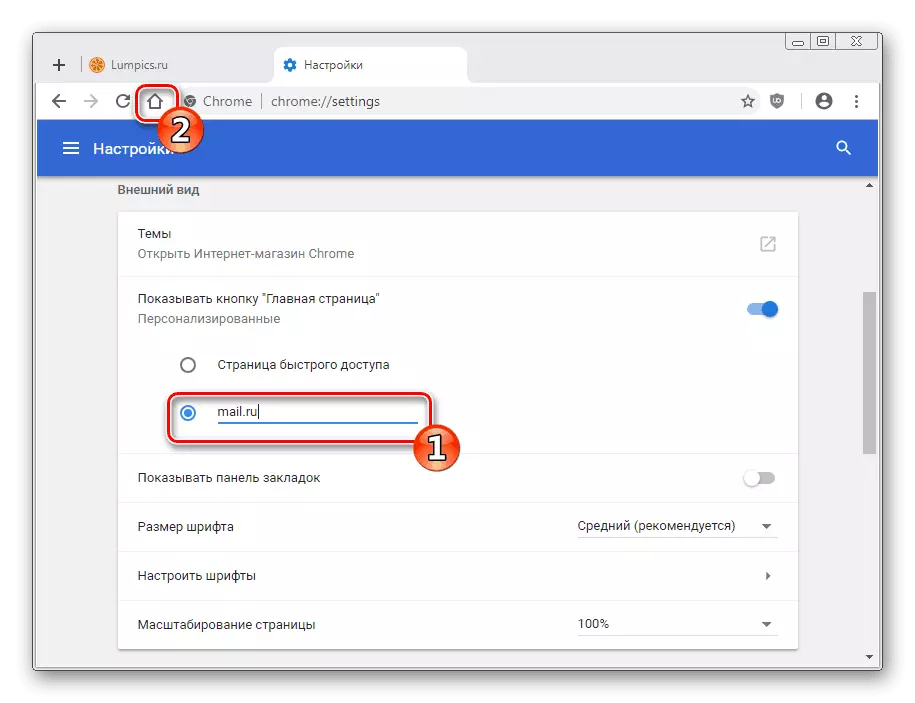
තව දුරටත් කියවන්න: Mail.ru ආරම්භක පිටුව ස්ථාපනය කරන්න
Mail.ru හි කිසියම් සේවාවක හෝ වැඩසටහනක ඉහළ මට්ටමේ සුරක්ෂිතතාව තිබියදීත්, එවැනි මෘදුකාංගයක්, එවැනි මෘදුකාංගයක් පරිගණකයට අහිතකර ලෙස බලපානු ඇති අතර, බොහෝ සම්පත් පරිභෝජනය කරයි. මේ නිසා, ස්ථාපනය සිදු කළ යුත්තේ ඔබ අතින් වින්යාසය ගැන අමතක නොකර, නියෝජිතයා හෝ තැපෑලෙන් ක්රියාකාරී පරිශීලකයෙක් නම් පමණි.
මෙයද බලන්න: "තැපැල්. නොපැහැදිලි" භාවිතා කරන්නේ කෙසේද?
